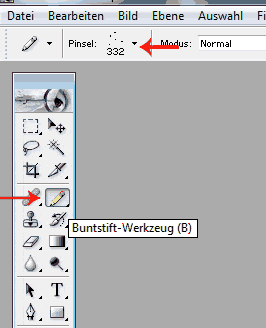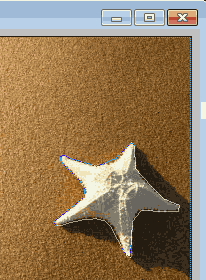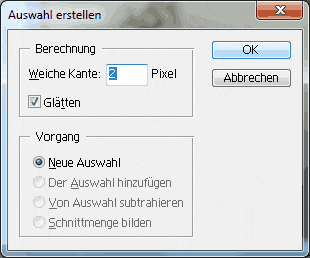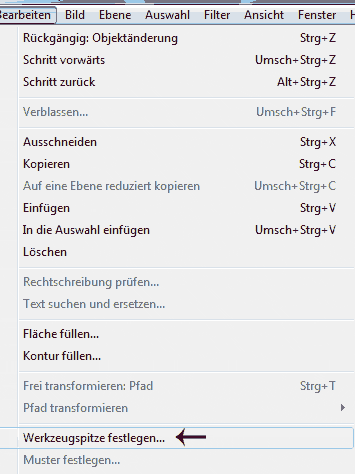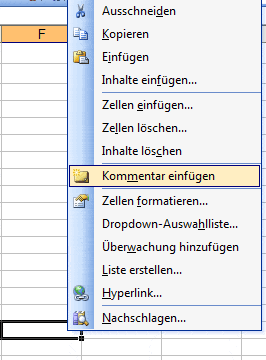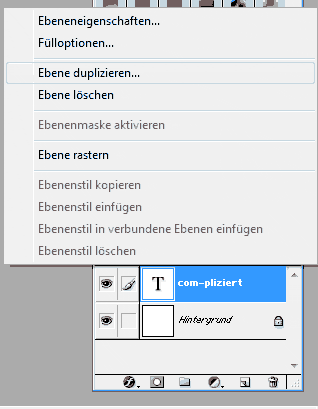In Photoshop besteht die Möglichkeit eigene Werkzeugspitzen festzulegen. Werkzeugspitzen können z.B. bestimmte Muster oder Effekte sein, mit denen man ein Bild verschönern kann. Es gibt z.B. sogenannte Brushes, durch die man beispielsweise verschwommene Effekte auf das Bild bringen kann. Diese kann man auch kostenlos im Internet herunterladen und so die vorhandenen Werkzeugspitzen ergänzen.
Die vorhandenen Werkzeugspitzen kann man über das Buntstift-Werkzeug (Kürzel: Taste B) aufrufen und sie somit bearbeiten, löschen oder neue hinzufügen. Oben neben Pinsel befindet sich ein kleiner Pfeil, wenn man auf ihn klickt, öffnet sich eine Art Klappbox in der man vorhandene Werkzeugspitzen auswählen bzw. anschauen kann.
Man kann neben den vorhandenen oder zusätzlich heruntergeladenen Werkzeugspitzen auch eigene festlegen. Das geht recht schnell.
1. Öffnet euer Bild, aus dem ihr etwas herausschneiden wollt
2. Nun müsst ihr den Gegenstand aus dem Bild herausschneiden und dazu zuerst den Gegenstand umranden (falls ihr nicht wisst wie das geht, findet ihr hier die Anleitung zum Herausschneiden von Gegenständen in Photoshop 7.0)
3. Habt ihr euren Gegenstand mithilfe des Zeichenstifts umrandet, müsst ihr einen Rechtsklick auf das umrandete Bild machen
4. Klickt dann auf Auswahl erstellen
5. Es öffnet sich ein Fenster, in dem ihr unter Weiche Kante die Pixelanzahl einstellen müsst. Wir nehmen meist 2 Pixel. Bestätigt eure Eingabe mit OK
6. Um den ausgewählten Gegenstand als Werkzeugspitze hinzuzufügen, klickt auf Bearbeiten > Werkzeugspitze festlegen und zum Schluss auf OK
7. Jetzt solltet ihr euren Gegenstand unter den Werkzeugspitzen finden und benutzen können